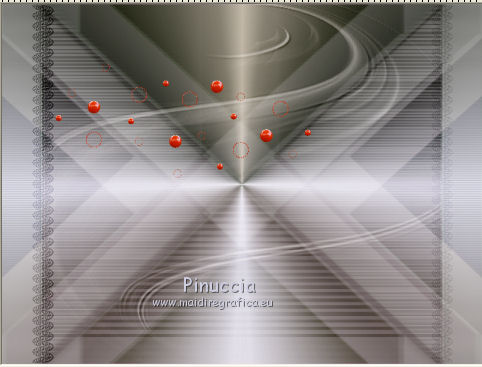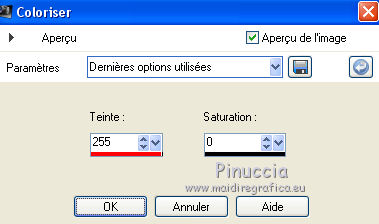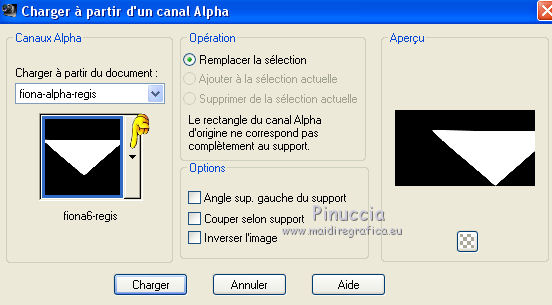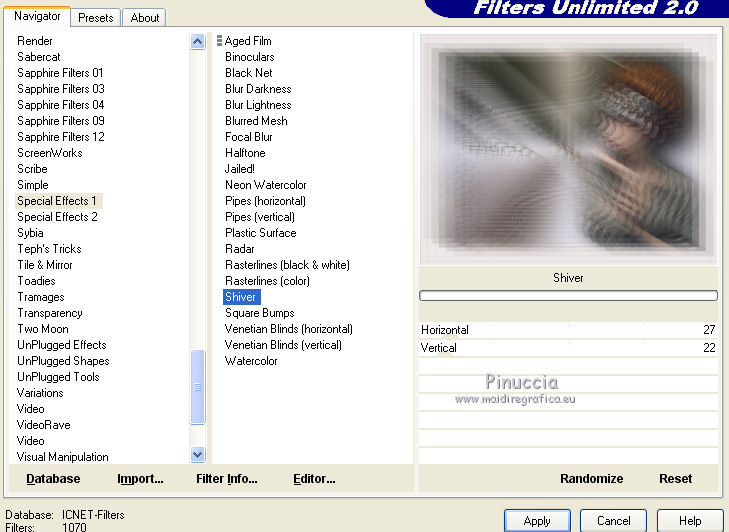|
FIONA

Merci Regina

Le tutoriel a été réalisé et traduit avec Corelx, mais il peut également être exécuté avec les autres versions.
Pour le traduire, j'ai utilisé CorelX2.
Suivant la version utilisée, vous pouvez obtenir des résultats différents.
Depuis la version X4, la fonction Image>Miroir a été remplacée par Image>Renverser horizontalement,
et Image>Renverser avec Image>Renverser verticalement.
Dans les versions X5 et X6, les fonctions ont été améliorées par la mise à disposition du menu Objets.
Avec la nouvelle version X7, nous avons à nouveau Miroir/Retourner, mais avec nouvelles différences.
Consulter, si vouz voulez, mes notes ici
Certaines dénominations ont changées entre les versions de PSP.
Les plus frequentes dénominations utilisées:


Nécessaire pour réaliser ce tutoriel:
Matériel ici
Modules Externes:
consulter, si nécessaire, ma section de filtre ici
Filters Unlimited 2.0 ici
&<Bkg Kaleidoscope> (à importer dans Unlimited) ici
VM Extravaganza - Stay in line ici
It@lian Editors Effects - Effetto Fantasma ici
FM Tile Tools - Wrinkle Emboss ici
Alien Skin Eye Candy 5 Impact - Perspective Shadow ici
Filtres It@lian Editors et VM Extravaganza peuvent être utilisés seuls ou importés dans Filters Unlimited.
voir comment le faire ici).
Si un filtre est fourni avec cette icône,  on est obligé à l'importer dans Unlimited on est obligé à l'importer dans Unlimited

Si vous voulez utiliser vos propres couleurs, n'hésitez pas à changer le mode et l'opacité des calques
Mettre le dégradé dans le dossier Dégradés.
Mettre le preset Emboss 3 dans le dossier Paramètres par défaut.
Ouvrir le masque en PSP et le minimiser avec le reste du matériel.
1. Placer en avant plan Dégradé et sélectionner le dégradé fiona-regis, style Radial.
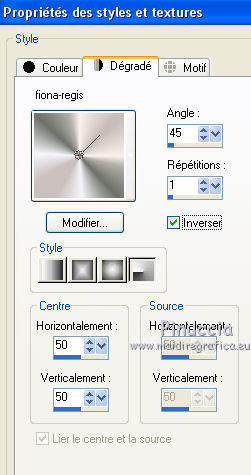
2. Ouvrir fiona-alpha-regis.
Cette image, qui sera la base de votre travail, n'est pas vide, mais contient les sélections enregistrées sur le canal alpha.
Remplir  l'image transparente du dégradé. l'image transparente du dégradé.
3. Sélections>Charger/Enregistrer une sélection>Charger à partir d'un canal alpha.
La sélection fiona-regis est immédiatement disponible.
On doit seulement cliquer sur Charger.
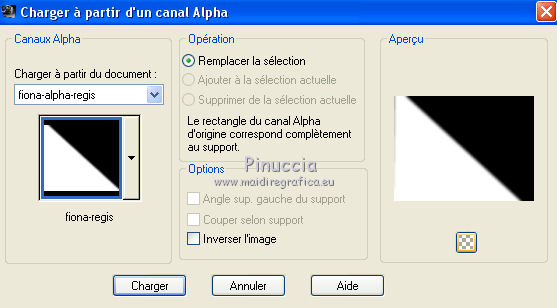
4. Effets>Modules Externes>Filters Unlimited 2.0 - VM Extravaganza - Stay in line.
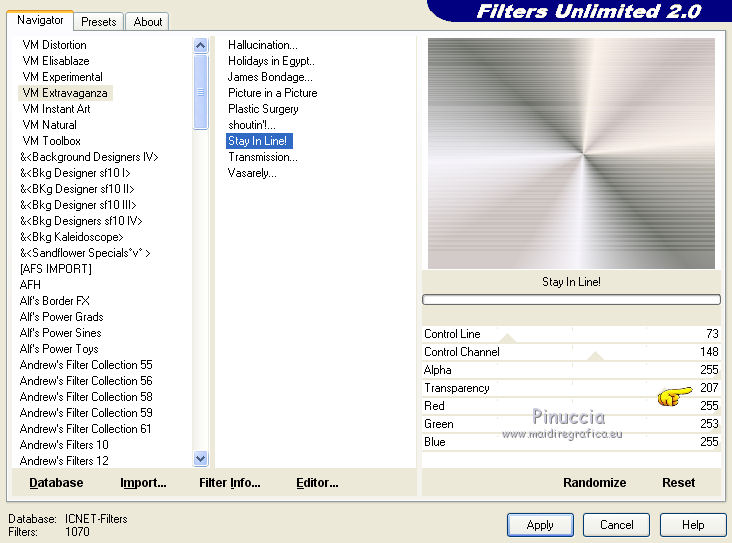
Sélections>Inverser.
5. Effets>Modules Externes>Filters Unlimited 2.0 - &<Bkg Kaleidoscope> - 4QFlip UpperL.
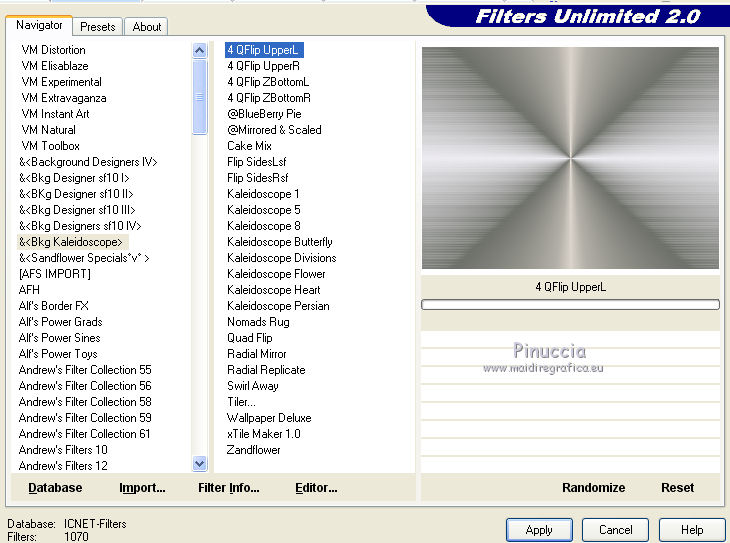
Sélections>Désélectionner tout.
6. Sélections>Charger/Enregistrer une sélection>Charger à partir d'un canal alpha.
Ouvrir le menu déroulant des sélections et charger fiona1-regis.
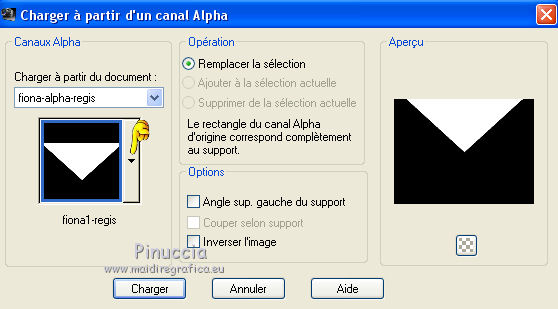
Sélections>Transformer la sélection en calque.
Sélections>Désélectionner tout.
7. Effets>Modules Externes>It@lian Editors Effect - Effetto Fantasma, par défaut.
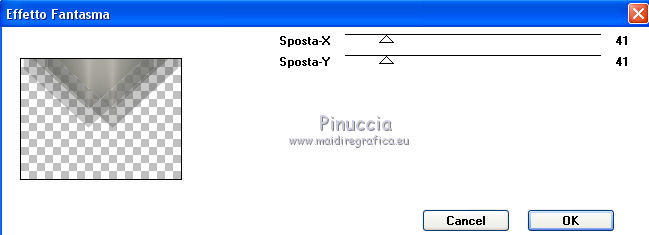
8. Effets>Modules Externes>FM Tile Tools - Wrinkles Emboss, par défaut.
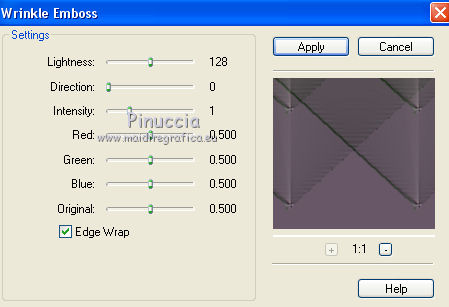
Réduire l'opacité de ce calque à 57%.
9. Vous positionner sur le calque du bas de la pile.
Calques>Dupliquer.
Image>Miroir.
Réduire l'opacité de ce calque à 50%.
Calques>Fusionner>Fusionner le calque de dessous.
10. Vous positionner sur le calque du haut de la pile.
Activer l'outil Selectionner 
et tirer le calque en peu plus à gauche.
Vous devriez avoir ce-ci.
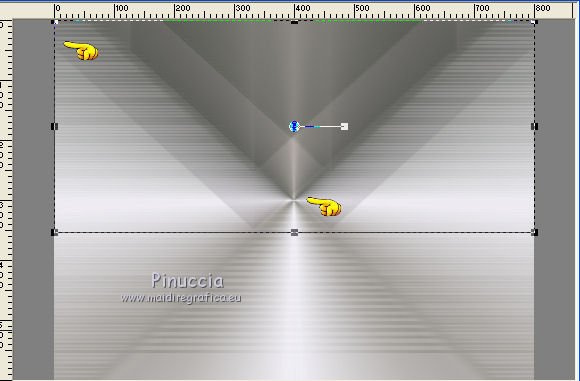
11. Vous positionner sur le calque du bas de la pile.
Sélections>Charger/Enregistrer une sélection>Charger à partir d'un canal alpha.
Ouvrir le menu déroulant des sélections et charger fiona2-regis.
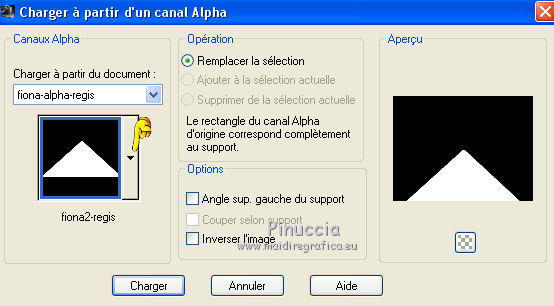
Sélections>Transformer la sélection en calque.
Sélections>Désélectionner tout.
12. Effets>Modules Externes>It@lian Editors Effect - Effetto Fantasma, par défaut.
13. Vous positionner sur le calque du bas de la pile.
Sélections>Charger/Enregistrer une sélection>Charger à partir d'un canal alpha.
Ouvrir le menu déroulant des sélections et charger fiona3-regis.
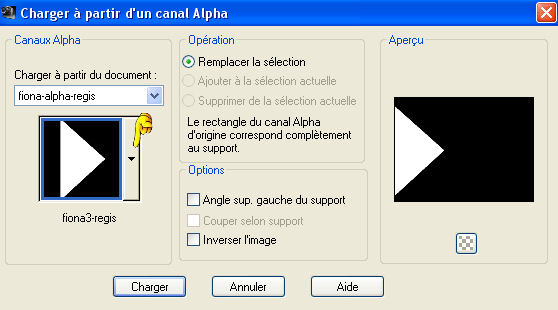
Sélections>Transformer la sélection en calque.
Sélections>Désélectionner tout.
14. Effets>Modules Externes>It@lian Editors Effect - Effetto Fantasma, par défaut.
15. Effets>Modules Externes>FM Tile Tools - Wrinkle Emboss, par défaut.
Si les couleurs ne correpondent pas, coloriser.
15. Calques>Dupliquer.
Image>Miroir.
16. Vous positionner sur le calque du haut de la pile.
Calques>Dupliquer.
Image>Renverser.
17. Fermer le calque du bas de la pile.
Calques>Fusionner>Calques visibles.
18. Re-ouvrir le calque du fond
et rester positionné sur le calque du haut de la pile.
Placer ce calque en mode Assombrir.
19. Activer le tube bl_dekoraive borders2_33 – Édition>Copier.
Revenir sur votre travail et Édition>Coller comme nouveau calque.
20. Image>Rotation libre - 90 dégrés à gauche.

Positionner le tube à gauche.
Avec l'outil Sélectionner 
tirer le tube jusqu'au bords.
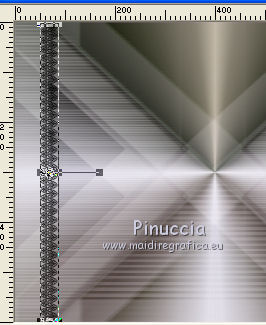
21. Calques>Dupliquer.
Image>Miroir.
Calques>Fusionner>Fusionner le calque de dessous.
Placer le calque en mode Lumière douce.
22. Effets>Filtre personnalisé - sélectionner le preset Emboss 3 et ok.

23. Vous positionner sur le calque du bas de la pile.
Sélections>Charger/Enregistrer une sélection>Charger à partir d'un canal alpha.
Ouvrir le menu déroulant des sélections et charger fiona4-regis.
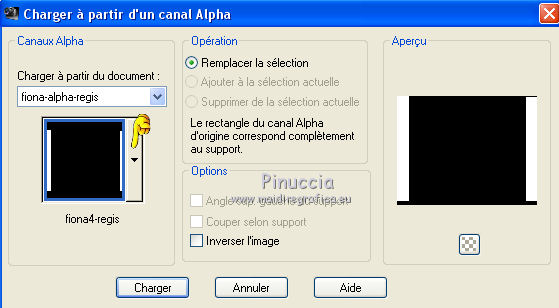
24. Réglage>Flou>Flou gaussien - rayon 10.

Sélections>Désélectionner tout.
25. Rester positionner sur ce calque.
Sélections>Charger/Enregistrer une sélection>Charger à partir d'un canal alpha.
Ouvrir le menu déroulant des sélections et charger fiona5-regis.
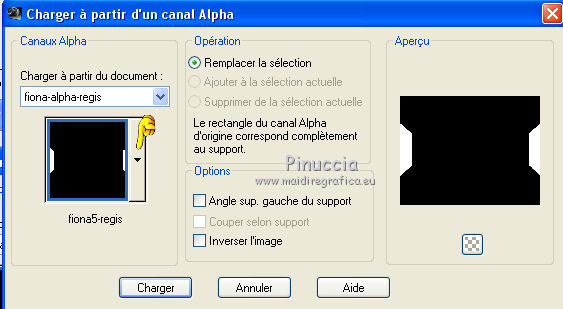
26. Effets>Effets de textures>Stores.

Sélections>Désélectionner tout.
27. Placer en avant plan une couleur claire de votre image - pour l'exemple #ede8e7.
Calques>Nouveau calque raster.
Remplir  le calque avec cette couleur. le calque avec cette couleur.
28. Calques>Nouveau calque de masque>A partir d'une image.
Ouvrir le menu deroulant sous la fenêtre d'origine et vous verrez la liste des images ouverts.
Sélectionner le masque Narah_mask_Abstract271.

Calques>Fusionner>Fusionner le groupe.
Placer ce calque en mode Lumière douce.
29. Effets>Filtre personnalisée - Emboss 3.
30. Effets>Effets 3D>Ombre portée, couleur noire.
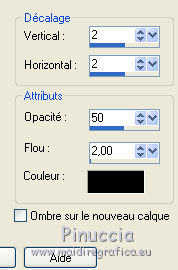
31. Sélections>Charger/Enregistrer une sélection>Charger à partir d'un canal alpha.
Ouvrir le menu déroulant des sélections et charger à nouveau fiona4-regis.
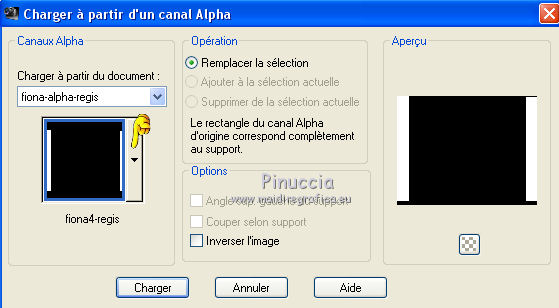
Presser CANC sur le clavier 
Sélections>Désélectionner tout.
32. Vous positionner sur le calque du haut de la pile.
Activer le tube CG_SD meadow by zuzanna R_elem3 – Édition>Copier.
Revenir sur votre travail et Édition>Coller comme nouveau calque.
Déplacer  le tube en peu plus en haut. le tube en peu plus en haut.
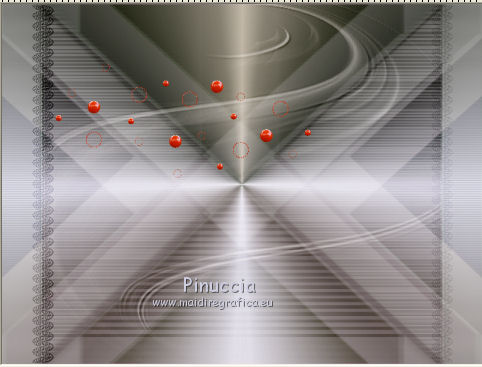
33. Réglage>Teinte et Saturation, avec votre couleur.
Pour mon exemple.
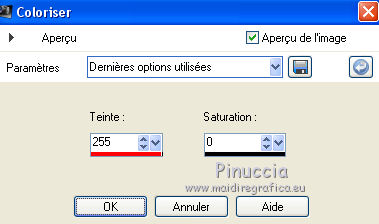
34. Calques>Dupliquer.
Image>Miroir.
Calques>Fusionner>Fusionner le calque de dessous.
35. Sélections>Charger/Enregistrer une sélection>Charger à partir d'un canal alpha.
Ouvrir le menu déroulant des sélections et charger fiona6-regis.
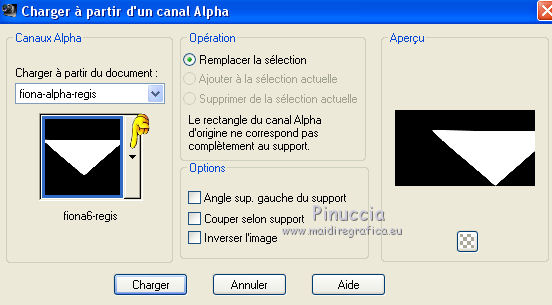
Presser CANC sur le clavier.
Sélections>Désélectionner tout.
36. Effets>Effets 3D>Ombre portée, couleur noire.
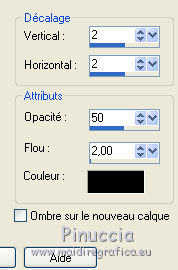
37. Activer le tube roset klein donker friendship – Édition>Copier.
Revenir sur votre travail et Édition>Coller comme nouveau calque.
Ne pas déplacer.
Coloriser, si nécessaire.
Effets>Effets 3D>Ombre portée, comme précédemment.
Réduire l'opacité de ce calque à 76%.
38. Activer le tube Mary 0812-31 – Édition>Copier.
Revenir sur votre travail et Édition>Coller comme nouveau calque.
Image>Redimensionner - 2 fois à 80%, redimensionner tous les calques décoché.
Déplacer  le tube à droite. le tube à droite.
39. Effets>Modules Externes>Alien Skin Eye Candy 5 Impact - Perspective Shadow.
Sélectionner le preset Drop Shadow,Blurry et ok.

40. Activer le tube text-fiona-regis – Édition>Copier.
Revenir sur votre travail et Édition>Coller comme nouveau calque.
Déplacer  le texte à gauche (voir mon exemple). le texte à gauche (voir mon exemple).
41. Image>Ajouter des bordures, 1 pixel, symétrique, avec une couleur foncée de l'image - #6a6758.
Image>Ajouter des bordures, 55 pixels, symétrique, avec une couleur claire - #ede8e7.
Image>Ajouter des bordures, 1 pixel, symétrique avec la couleur foncée.
42. Image>Redimensionner - à 800 pixels de largeur, redimensionner tous les calques coché.
43. Activer l'outil Baguette magique 
et cliquer sur le bord de 55 pixels pour le sélectionner.
44. Effets>Modules Externes>Filters Unlimited 2.0 - Special Effects 1 - Shiver, par défaut.
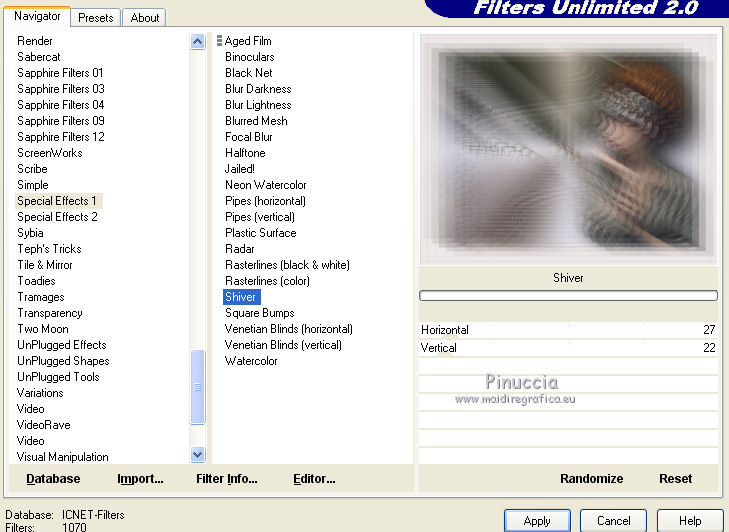
Effets>Effets de bords>Accentuer.
45. Sélections>Inverser.
Effets>Effets 3D>Ombre portée, couleur noire.
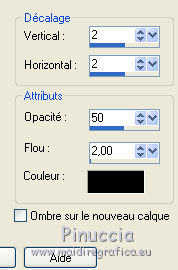
Répeter Ombre portée, mais avec vertical et horizontal à -2.
Sélections>Désélectionner tout.
46. Signer votre travail et enregistrer en jpg.

Vos versions. Merci beaucoup à tous

Olimpia

Karine

Sabine

Si vous avez des problèmes, ou des doutes, ou vous trouvez un link modifié, ou seulement pour me dire que ce tutoriel vous a plu, vous pouvez m'écrire.
14 Juin 2014
|





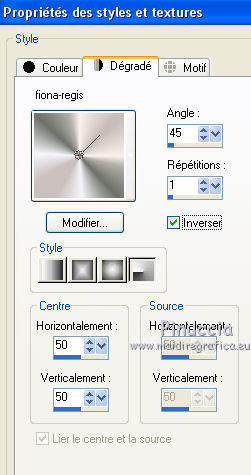
 l'image transparente du dégradé.
l'image transparente du dégradé.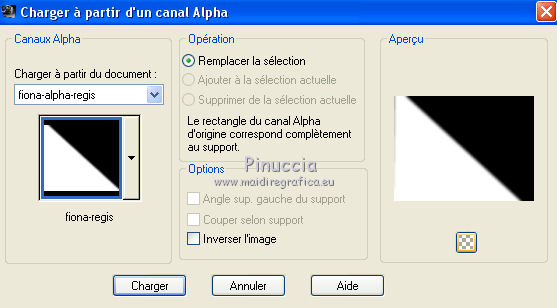
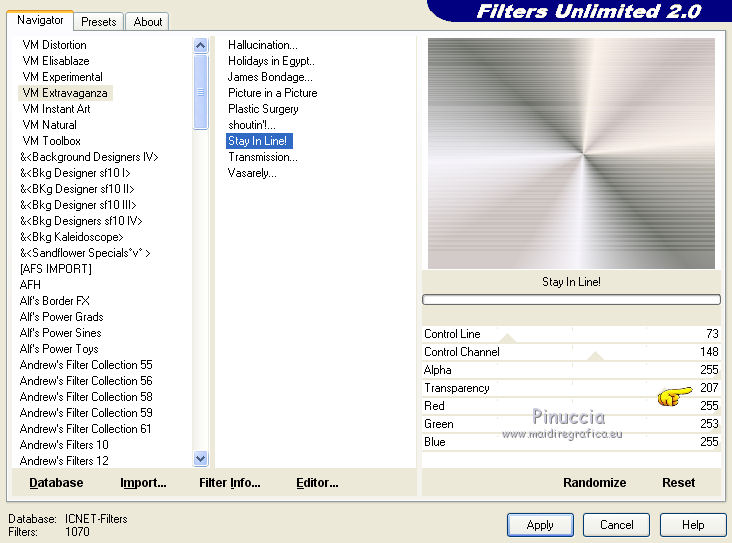
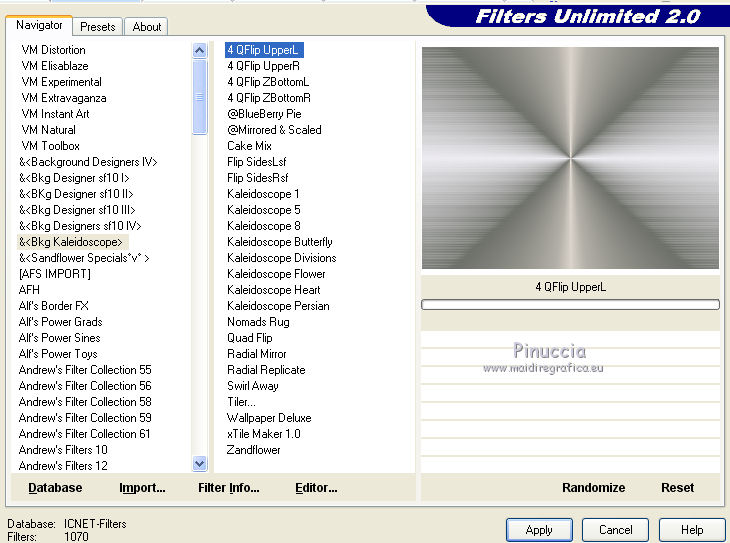
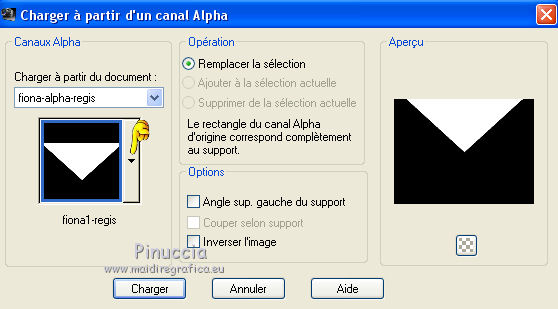
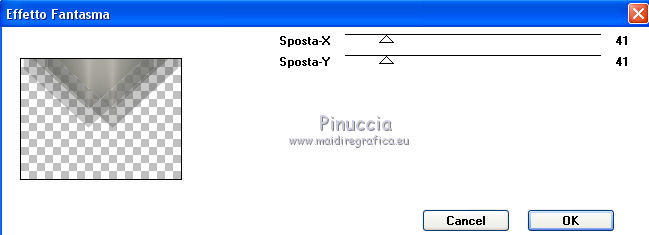
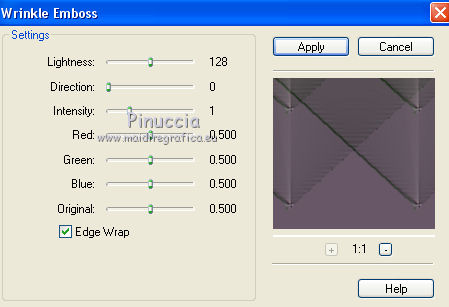

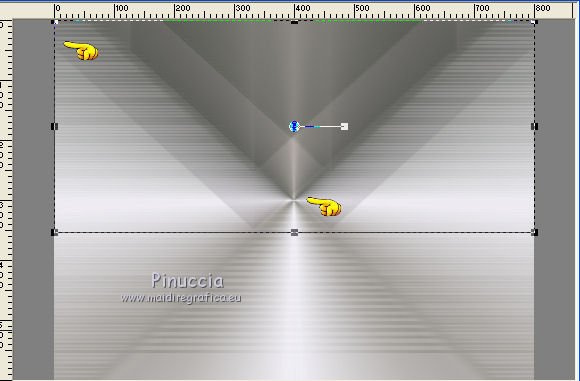
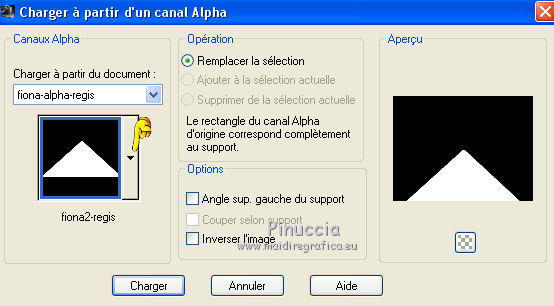
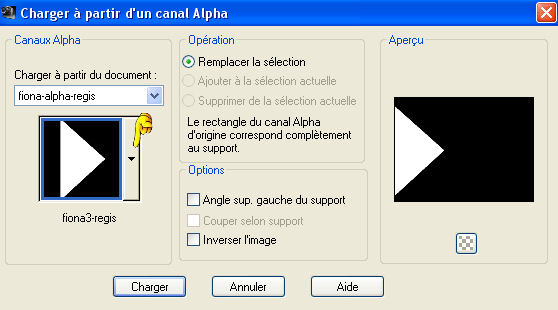

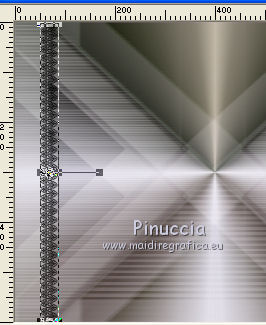

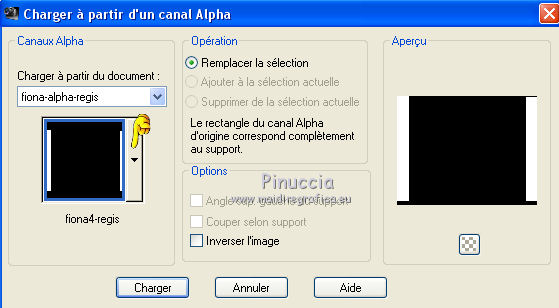

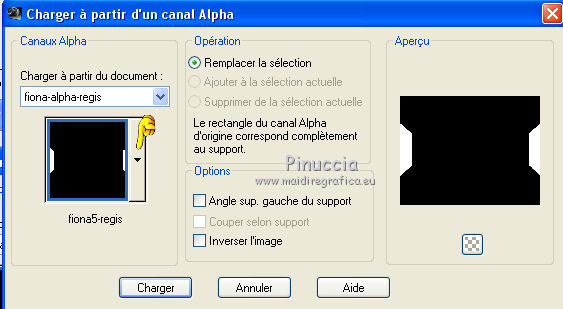


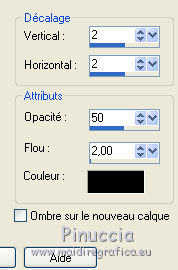

 le tube en peu plus en haut.
le tube en peu plus en haut.